如何修改win10菜单栏文字大小 修改win10菜单栏文字大小的方法
更新时间:2021-05-10 11:31:00作者:mei
一般情况下,win10系统标题栏及菜单栏文字大小都默认设置好的,部分用户觉得菜单栏文字太小了,平时操作看着页面感觉很吃力,感觉不是很合适,想要自定义重新修改一下win10菜单栏文字大小,初学者对此操作不是很熟悉,因此,下面教程和大家详细说说操作方法。
具体方法如下:
1、在桌面空白处点击右键,选择“个性化",在设置界面的右上选择"高对比度设置"。
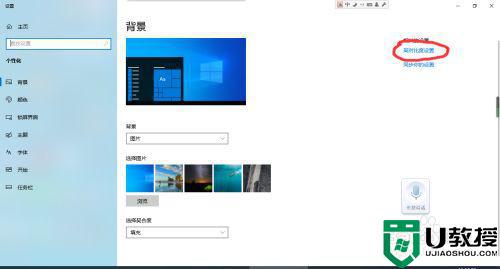
2、在设置界面上点击左侧"显示"选项。
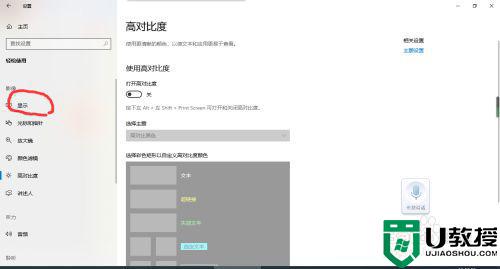
3、最后一步在“放大文本”选项处,通过拖动滑块来调节文字大小,最后点击“应用”即可。
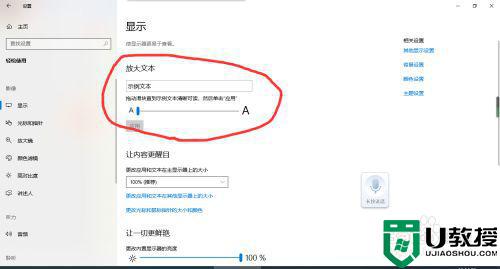
综上所述修改win10菜单栏文字大小的方法,操作步骤并不会复杂,各位童鞋可以选择合适自己的字体大小。
如何修改win10菜单栏文字大小 修改win10菜单栏文字大小的方法相关教程
- win10修改文本大小的方法 win10如何修改文本字体大小
- win10修改系统字体大小的步骤 win10怎么修改系统字体大小
- w10 开始菜单怎么设置大小 win10开始菜单栏调整大小的方法
- win10任务栏图标大小怎么调 windows10任务栏图标大小如何修改
- Win10怎么样修改图标文字大小 高手教你win10修改图标文字大小
- windows10怎样修改开始菜单按钮 win10修改开始菜单按钮的方法
- win10任务栏大小怎么改 更改win10任务栏大小的方法
- win10修改开始菜单格式的教程 win10怎么更改开始菜单样式
- win10修改图标字体大小的步骤 win10系统如何更改桌面图标字体大小
- Win11任务栏大小怎么更改 Win11更改任务栏大小的设置方法
- Win11如何替换dll文件 Win11替换dll文件的方法 系统之家
- Win10系统播放器无法正常运行怎么办 系统之家
- 李斌 蔚来手机进展顺利 一年内要换手机的用户可以等等 系统之家
- 数据显示特斯拉Cybertruck电动皮卡已预订超过160万辆 系统之家
- 小米智能生态新品预热 包括小米首款高性能桌面生产力产品 系统之家
- 微软建议索尼让第一方游戏首发加入 PS Plus 订阅库 从而与 XGP 竞争 系统之家
热门推荐
win10系统教程推荐
- 1 window10投屏步骤 windows10电脑如何投屏
- 2 Win10声音调节不了为什么 Win10无法调节声音的解决方案
- 3 怎样取消win10电脑开机密码 win10取消开机密码的方法步骤
- 4 win10关闭通知弹窗设置方法 win10怎么关闭弹窗通知
- 5 重装win10系统usb失灵怎么办 win10系统重装后usb失灵修复方法
- 6 win10免驱无线网卡无法识别怎么办 win10无法识别无线网卡免驱版处理方法
- 7 修复win10系统蓝屏提示system service exception错误方法
- 8 win10未分配磁盘合并设置方法 win10怎么把两个未分配磁盘合并
- 9 如何提高cf的fps值win10 win10 cf的fps低怎么办
- 10 win10锁屏不显示时间怎么办 win10锁屏没有显示时间处理方法

